优盘启动系统安装Win7教程(一步步教你使用优盘安装Win7系统)
在安装或重装操作系统时,我们通常会使用光盘进行安装。然而,随着技术的不断发展,现在也可以使用优盘来启动系统并安装Windows7操作系统。本文将详细介绍使用优盘启动系统安装Win7的方法,并提供详细的步骤。
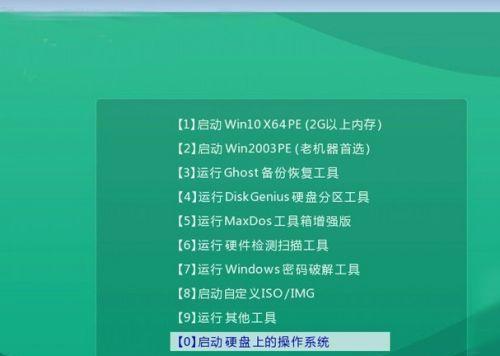
1.确保拥有一个可用的U盘
在开始之前,首先要确保你拥有一支容量大于4GB的U盘,因为Windows7操作系统的镜像文件比较大。
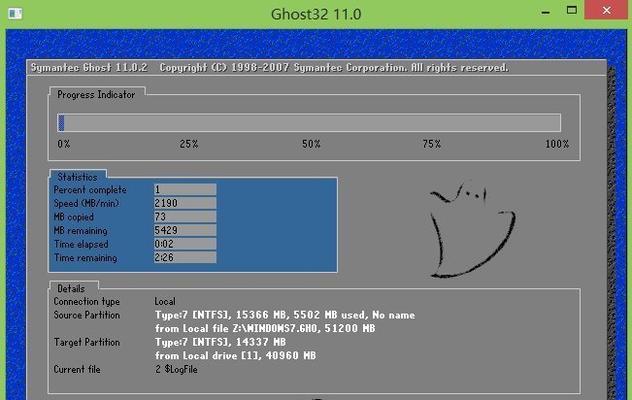
2.下载Windows7ISO文件
在安装之前,你需要从微软官方网站上下载Windows7ISO文件。确保下载的版本与你的产品密钥相匹配。
3.格式化U盘
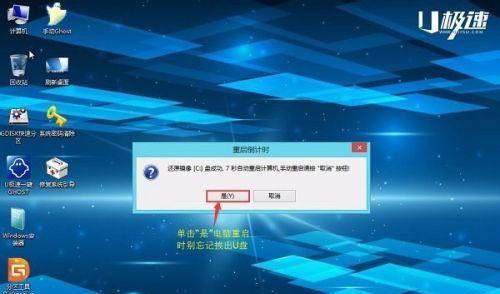
插入U盘后,打开“我的电脑”,右键点击U盘并选择“格式化”。选择文件系统为FAT32,并点击“开始”进行格式化。
4.创建可引导的U盘
打开一个可靠的U盘启动制作工具(如Rufus),选择你的U盘和下载的Windows7ISO文件,然后点击“开始”来创建可引导的U盘。
5.配置BIOS设置
重启电脑后,在开机界面按下相应键进入BIOS设置。在启动选项中,选择将U盘作为首选启动设备。
6.保存并重启电脑
在BIOS设置中保存更改后,重启电脑。现在,你的电脑将从U盘启动。
7.安装Windows7
当电脑从U盘启动后,按照提示选择“安装Windows”选项。按照屏幕上的指示完成安装过程。
8.选择安装方式
在安装过程中,你可以选择保留你的个人文件和设置,或者进行全新的安装。根据自己的需求进行选择。
9.输入产品密钥
当系统要求时,输入你的Windows7产品密钥。确保输入正确,以避免后续的授权问题。
10.设置用户名和密码
在安装过程中,设置一个用户名和密码。这将作为你登录系统时的凭据。
11.等待安装完成
完成上述步骤后,系统将自动进行安装。这个过程可能需要一些时间,请耐心等待。
12.完成安装
当安装完成后,系统将自动重启。此时,你已经成功使用优盘启动系统并安装了Windows7操作系统。
13.安装驱动程序和更新
一旦进入系统,你需要安装所需的驱动程序和更新。可以通过设备管理器来查找并安装缺失的驱动程序,并通过WindowsUpdate来安装系统更新。
14.安装常用软件
安装完驱动程序和更新后,你可以开始安装你常用的软件,如浏览器、办公软件等。
15.数据迁移
如果你之前有备份了重要数据,现在可以将其导入新系统中。同时,你也可以将其他需要的文件和设置从旧系统迁移到新系统中。
使用优盘启动系统安装Win7是一个便捷且快速的方法。只需准备一个可用的U盘,下载Windows7ISO文件,按照步骤进行配置和安装,即可轻松完成安装过程。随着技术的进步,优盘启动已成为一种流行的操作系统安装方式。
相关文章

最新评论